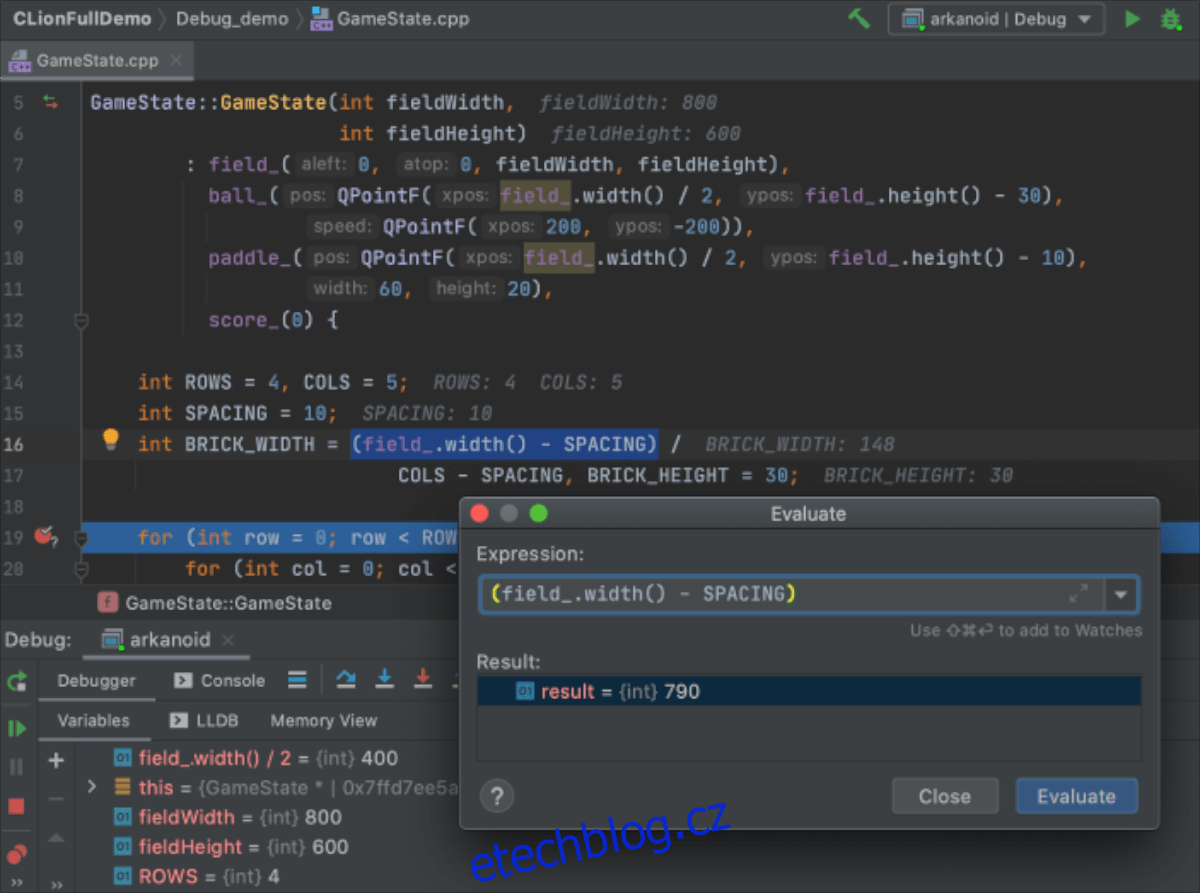JetBrains Clion je multiplatformní IDE (integrované vývojové prostředí) pro programovací jazyky C i C++. Nabízí mnoho cenných funkcí, jako je generování kódu, analýza kódu atd.
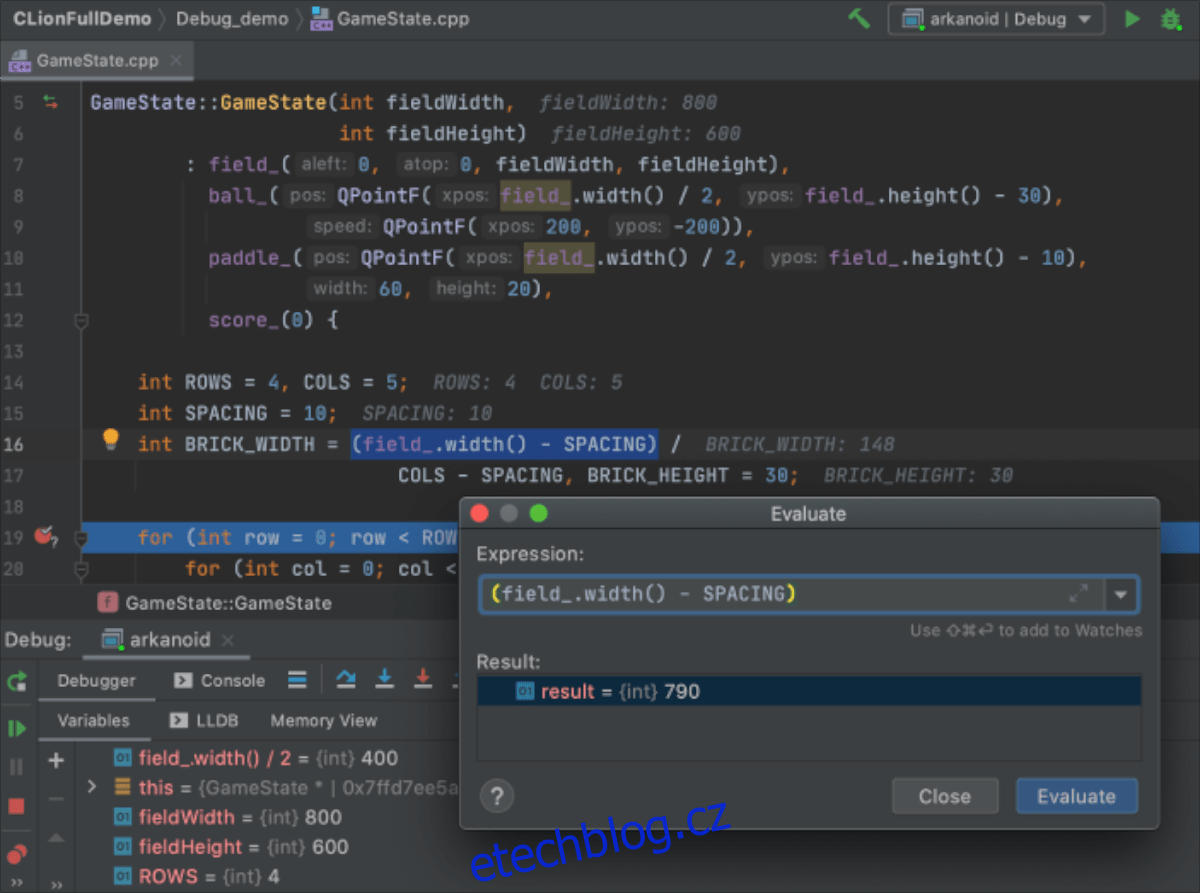
V této příručce si projdeme různé způsoby, jak můžete nainstalovat JetBrains CLion IDE na Linux. Pro více informací o aplikaci klikněte tady.
Table of Contents
Instalace balíčku Snap
JetBrains CLion je k dispozici jako balíček Snap pro ty, kteří rádi používají Ubuntu Snap Store. Chcete-li používat CLion jako Snap, musíte mít na svém systému Linux nakonfigurované a nainstalované běhové prostředí Snapd.
Pokud používáte Ubuntu, běhové prostředí Snapd je již připraveno ke spuštění. Pokud však používáte Fedoru, OpenSUSE, Arch Linux nebo cokoli jiného, budete si muset runtime nainstalovat předem.
Nastavení běhového prostředí Snapd na Linuxu, abyste mohli instalovat balíčky Snap, je poměrně snadné. Chcete-li začít, nainstalujte balíček „snapd“ pomocí správce balíčků operačního systému Linux. Poté použijte Systemd k povolení souboru „snapd.socket“.
Nemůžete přijít na to, jak nastavit běhové prostředí Snapd na vašem počítači se systémem Linux? To je v pořádku! Můžeme pomoct! Postupujte podle našeho podrobného průvodce, jak nastavit balíčky Snap, aby fungovaly.
Po nastavení Snaps budete moci rychle nainstalovat aplikaci JetBrains CLion na váš Linux PC pomocí následujícího příkazu snap install níže.
sudo snap install clion --classic
Mějte prosím na paměti, že CLion se instaluje jako Snap v „klasickém režimu“. Klasický režim vyžaduje AppArmor a ne každý operační systém Linux ho podporuje. Pokud vám Snap řekne, že jej nemůžete správně nainstalovat, zkuste místo toho instalační pokyny Flatpak.
Instalace Flatpak
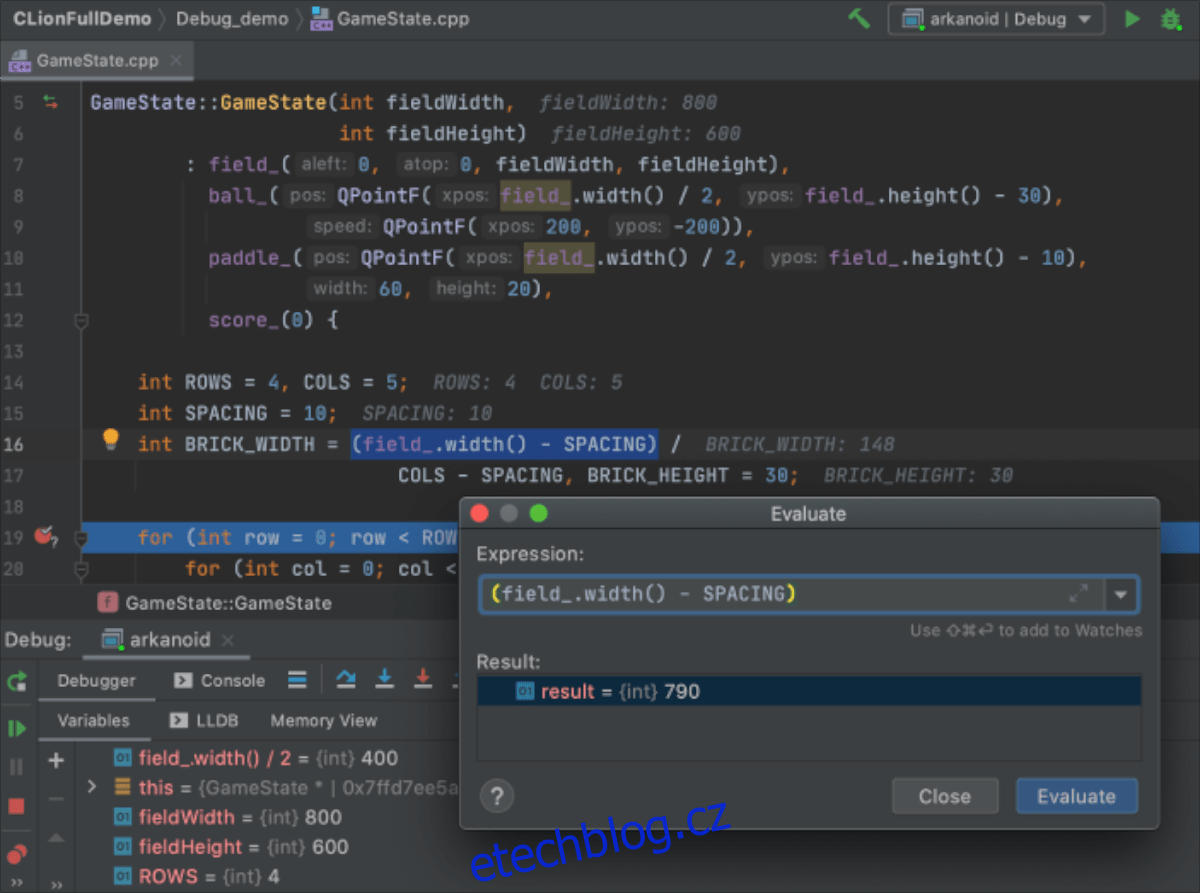
JetBrains CLion je k dispozici jako Flatpak v obchodě s aplikacemi Flathub. Pokud si přejete nainstalovat tento program jako Flatpak na váš operační systém Linux, musíte nejprve nastavit běhové prostředí Flatpak.
Nastavení běhového prostředí Flatpak na Linuxu je velmi jednoduché. Chcete-li to provést, stačí nainstalovat balíček „flatpak“ do systému pomocí správce balíčků. Pokud potřebujete pomoc s nastavením Flatpak na vašem počítači se systémem Linux, postupujte podle našeho průvodce na toto téma.
Když je běhové prostředí Flatpak spuštěné, dalším krokem je aktivace obchodu s aplikacemi Flathub. Flathub nese balíček JetBrains CLion, takže tento krok je kritický. Chcete-li povolit Flathub, použijte následující příkaz flatpak remote-add níže.
flatpak remote-add --if-not-exists flathub https://flathub.org/repo/flathub.flatpakrepo
S nastavením obchodu s aplikacemi Flathub si budete moci nainstalovat CLion na svůj počítač se systémem Linux. Pomocí příkazu flatpak install níže zprovozněte aplikaci na vašem počítači.
sudo flatpak install flathub com.jetbrains.CLion
Instalace Arch Linuxu
Stejně jako všechny aplikace JetBrains je k instalaci k dispozici balíček AUR pro CLion. Mějte na paměti, že tyto balíčky, i když jsou pěkné, nedostávají oficiální podporu od JetBrains. To znamená, že balíček CLion AUR se stahuje přímo z jejich webových stránek, takže nepoužívá žádný upravený kód.
Chcete-li zahájit instalaci CLion na Arch Linux, budete muset nainstalovat balíčky „Git“ a „Base-devel“. Tyto balíčky jsou vyžadovány pro interakci s AUR.
sudo pacman -S git base-devel
Po instalaci dvou balíčků musíte nainstalovat pomocníka Trizen AUR. Tento program zautomatizuje instalaci CLion, takže nemusíte vše dělat ručně.
Chcete-li nainstalovat Trizen, zadejte postupně níže uvedené příkazy.
git clone https://aur.archlinux.org/trizen.git
cd trizen
makepkg -sri
Nakonec nainstalujte JetBrains CLion na váš Arch Linux PC pomocí příkazu trizen -S.
trizen -S clion
Obecná instalace Linuxu
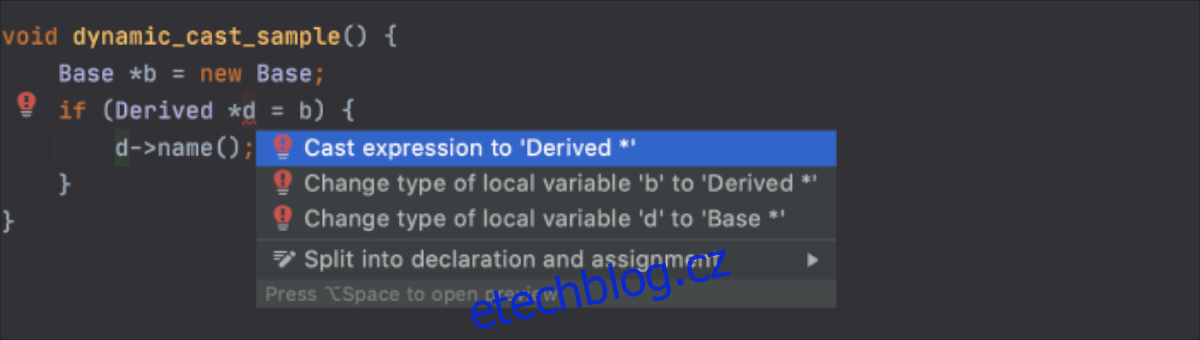
JetBrains CLion přichází s univerzálním instalačním programem pro uživatele na Linuxu, kteří nechtějí používat Snaps nebo Flatpak a nepoužívají Arch Linux. Chcete-li zahájit instalaci, přejděte na stránku stahování CLion a klikněte na modré tlačítko „Stáhnout“.
Po stažení použijte příkaz CD k přesunutí okna terminálu do adresáře „Downloads“. Poté pomocí příkazu tar dekomprimujte dříve stažený soubor JetBrains CLion TarGZ.
cd ~/Downloads
V adresáři „Downloads“ použijte příkaz tar xvf k dekomprimaci souboru CLion TarGZ. Proces dekomprese by měl trvat jen několik sekund, protože soubor není tak velký.
Po dokončení procesu se pomocí příkazu CD přesuňte do nové složky CLion, kterou příkaz tar vytvořil po procesu dekomprese.
cd clion-*/
Po zadání nové složky CLion přejděte do podadresáře „bin“. Tento adresář má skript „clion.sh“, který je třeba spustit pro přístup k aplikaci CLion v systému Linux.
cd bin/
Spusťte CLion na svém počítači se systémem Linux spuštěním příkazu sh clion.sh níže.
sh clion.sh